- Автор Jason Gerald [email protected].
- Public 2023-12-16 11:22.
- Соңғы өзгертілген 2025-01-23 12:24.
Егер сіз оны мультимедиалық ойнатқыш ретінде пайдаланбаған болсаңыз, iPhone толық жұмыс істемейді. IPhone көмегімен сіз музыка ойнай аласыз, фильмдер мен телешоуларды көре аласыз және фотосуреттерді қарай аласыз. iTunes айфондағы медиа файлдарды оңай басқаруға мүмкіндік береді. Музыканы, фотосуреттерді және бейнелерді оңай синхрондау үшін iTunes қызметін пайдалануға болады.
Қадам
4 -ші әдіс: iPhone -ды қосу
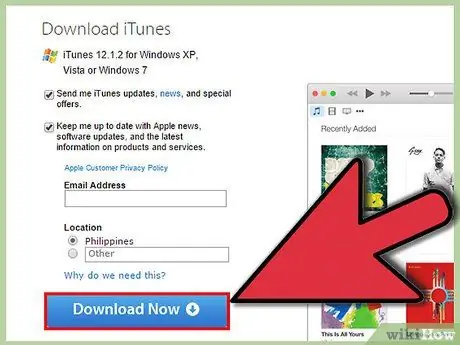
Қадам 1. Windows компьютеріне соңғы iTunes жүктеп алыңыз және орнатыңыз
iTunes -ті Apple компаниясының ресми сайтынан ақысыз жүктеуге болады.
ITunes -ты Интернетке орнату нұсқаулығын оқыңыз
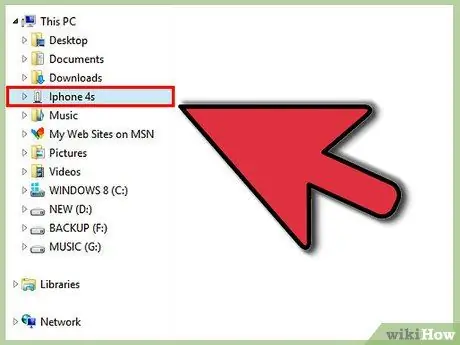
Қадам 2. Айфонды компьютерге USB кабелі арқылы қосыңыз
Қадам 3. Сіздің айфон туралы сенім түртіңіз
Айфонды жаңа компьютерге қосқан кезде хабарлама пайда болады.
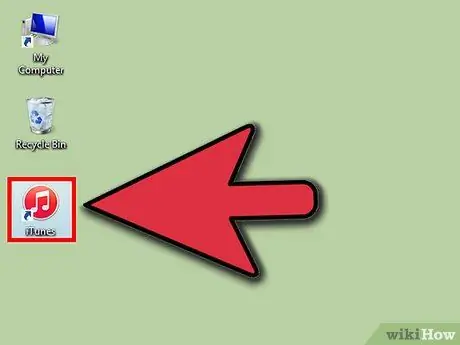
Қадам 4. Егер iPhone қосылған кезде iTunes автоматты түрде ашылмаса, Windows компьютерінде iTunes ашыңыз
Компьютердің параметрлеріне байланысты iPhone қосылған кезде iTunes бірден ашылады.
Қадам 5. Егер iTunes -те хабар пайда болса, iPhone -ға сену түймесін басыңыз
Жаңа iOS құрылғысын компьютерге қосқан кезде хабарлама пайда болады.
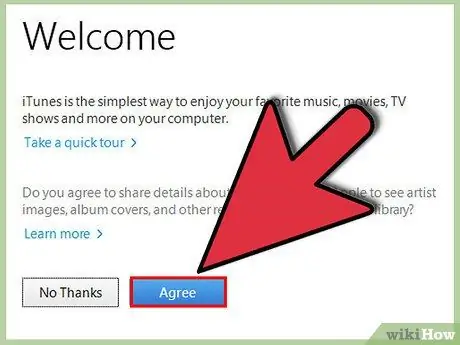
Қадам 6. Алғашқы орнатуды орындаңыз
Құрылғыны бірінші рет қосқанда, құрылғыны iTunes -те орнату қажет болуы мүмкін. IPhone -да бар мазмұнға әсер етпейді, өйткені бұл процесте сіз iPhone -ды iTunes -те таңбалаудасыз.
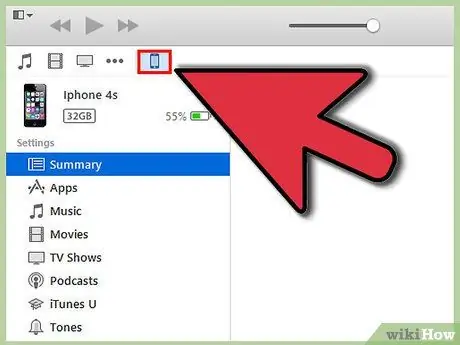
Қадам 7. iTunes -те iPhone таңдаңыз
Егер iPhone әлі таңдалмаған болса, iTunes терезесінің жоғарғы жағындағы түймелер қатарынан iPhone таңдаңыз.
Егер сіз iTunes -тің ескі нұсқасын қолдансаңыз, Devices мәзірінен iPhone таңдаңыз
2 -ші әдіс 4: Музыканы көшіру
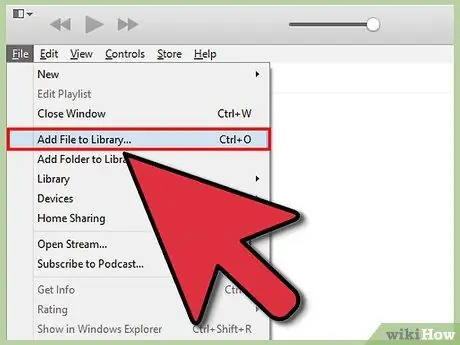
Қадам 1. Музыкалық файлдарды iTunes кітапханасына қосыңыз
ITunes көмегімен iPhone -ға музыка қосу үшін iTunes кітапханасына музыкалық файлдарды қосу керек.
- Файл → Қалтаны кітапханаға қосу түймешігін басыңыз. Егер сіз Файл мәзірін таба алмасаңыз, Alt пернесін басыңыз.
- ITunes кітапханасына мазмұнын қосу үшін музыкасы бар каталогты таңдаңыз. Егер сізде бірнеше музыкалық каталог болса, жоғарыдағы әрекеттерді қайталаңыз.
- Интернетте iTunes -ке музыка қосу үшін қосымша нұсқауларды оқыңыз.
- ITunes арқылы сатып алған музыка сіздің кітапханаға автоматты түрде түседі.
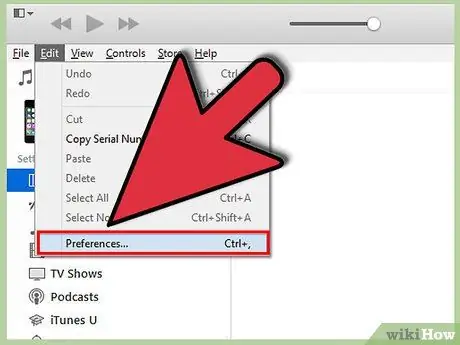
Қадам 2. Қорғалған WMA музыка форматын өзгертіңіз
Егер сіз Windows Media Player арқылы сатып алынған музыканы импорттасаңыз, музыка файлында DRM болуы мүмкін, сондықтан оны iTunes -ке импорттауға болмайды. Музыкалық файлды импорттау үшін DRM файлынан жою қажет. WMA файлдарынан DRM жою үшін интернеттегі нұсқауларды орындаңыз.
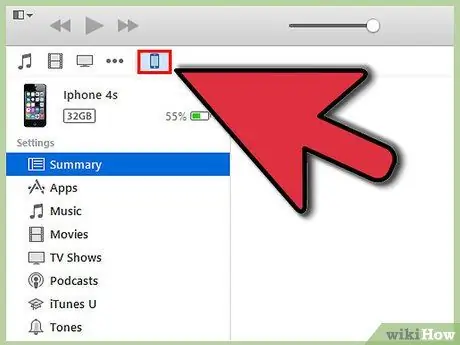
Қадам 3. iTunes терезесінің жоғарғы жағындағы түймелер қатарынан iPhone таңдаңыз
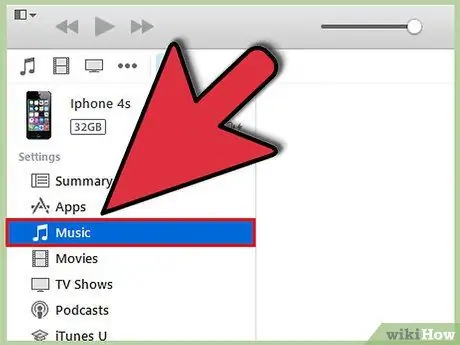
Қадам 4. Сол жақтағы мәзірден Музыка тармағын таңдаңыз
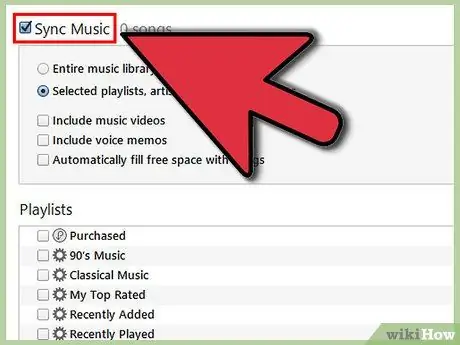
Қадам 5. Sync Music опциясына құсбелгі қойыңыз
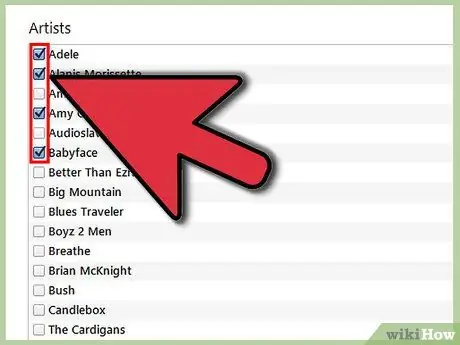
Қадам 6. Айфонға қосқыңыз келетін орындаушыны, альбомды, ойнату тізімін немесе жанрды таңдаңыз
Айфондағы бос орынды терезенің төменгі жағындағы жолақта тексеріңіз.
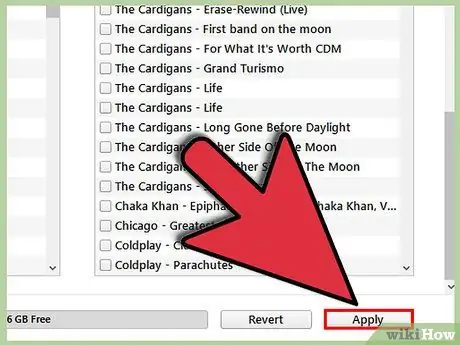
Қадам 7. Таңдалған музыканы iPhone -ға синхрондау үшін Синхрондау түймешігін басыңыз
3 -ші әдіс 4: Суреттерді көшіру
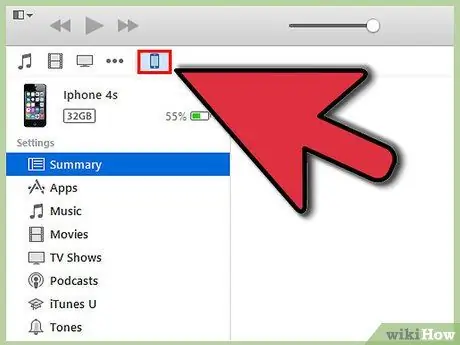
Қадам 1. iTunes терезесінің жоғарғы жағындағы түймелер қатарынан iPhone таңдаңыз
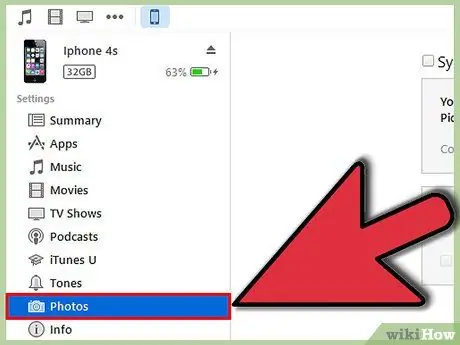
Қадам 2. Сол жақтағы мәзірден Фотосуреттер таңдаңыз
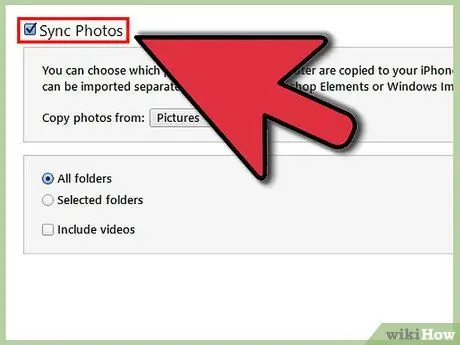
Қадам 3. Фотосуреттерді синхрондау опциясына құсбелгі қойыңыз
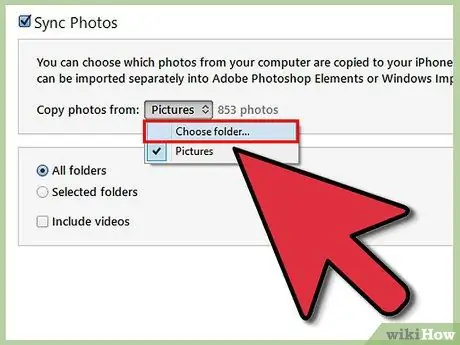
Қадам 4. Суреттер каталогын таңдау үшін мәзірді пайдаланыңыз
Сондай -ақ, компьютердегі басқа каталогты таңдау үшін Басқа қалтаны таңдауға болады.
Әр синхрондау процесінде тек бір ғана бастапқы каталогты синхрондауға болады, бірақ үй каталогындағы кез келген ішкі каталогтар синхрондалуы мүмкін. Мүмкіндігінше синхрондалған фотосуреттерді басқару үшін барлық суреттеріңізді бір орталық Суреттер каталогына орналастырыңыз
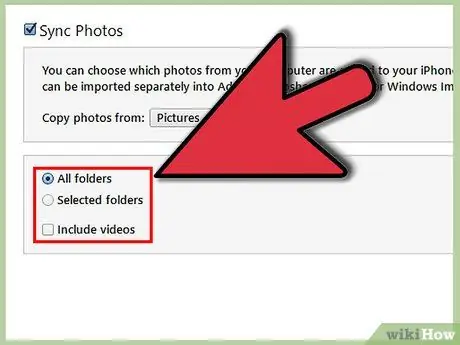
Қадам 5. Суреттер каталогындағы барлық ішкі каталогтарды немесе тек белгілі бір каталогтарды синхрондауды таңдаңыз
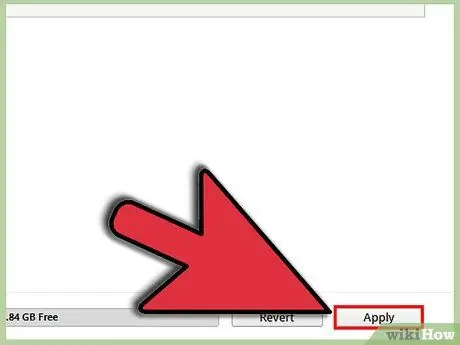
Қадам 6. Синхрондауды бастау үшін Қолдану түймешігін басыңыз
4 -ші әдіс 4: бейнелерді көшіру
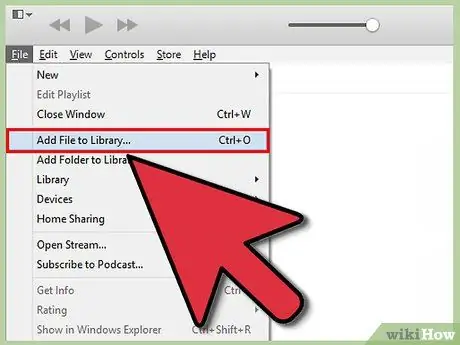
Қадам 1. iTunes кітапханасына бейне файлдарды қосыңыз
ITunes көмегімен iPhone -ға бейнелерді қосу үшін iTunes кітапханасына қолыңыздағы бейне файлдарды қосу керек.
- Файл → Қалтаны кітапханаға қосу түймешігін басыңыз. Егер сіз Файл мәзірін таба алмасаңыз, Alt пернесін басыңыз.
- ITunes кітапханасына оның мазмұнын қосу үшін бейне бар каталогты таңдаңыз. Егер сізде бірнеше бейне каталог болса, жоғарыдағы әрекеттерді қайталаңыз.
- ITunes арқылы сатып алған бейнелер автоматты түрде кітапханаға түседі.
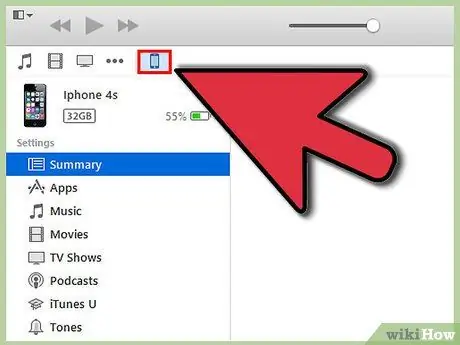
Қадам 2. iTunes терезесінің жоғарғы жағындағы түймелер қатарынан iPhone таңдаңыз
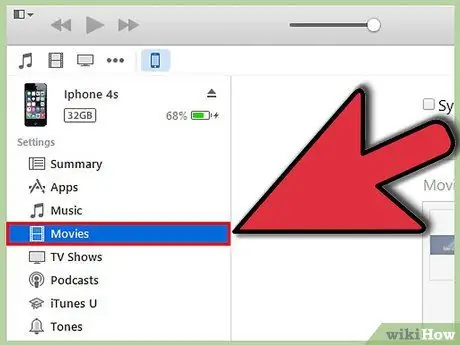
Қадам 3. Сол жақтағы мәзірден Фильмдер экранын көрсету үшін Фильмдер опциясын таңдаңыз
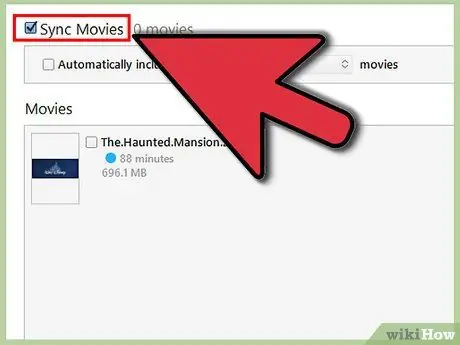
Қадам 4. Фильмдерді синхрондау опциясына құсбелгі қойыңыз
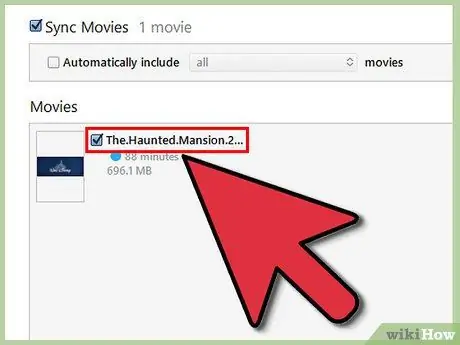
Қадам 5. Сіз айфон үшін синхрондағыңыз келетін фильмдерге құсбелгі қойыңыз
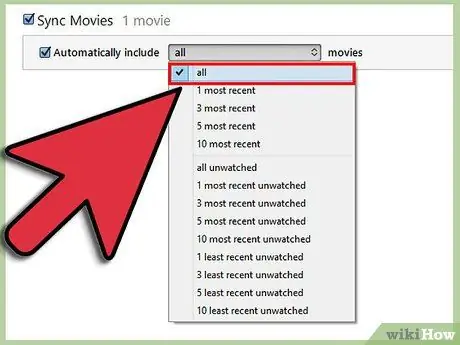
Қадам 6. Синхрондалатын фильмдерді таңдау үшін мәзірді пайдаланыңыз
Сіз барлық фильмдерді, соңғы фильмдерді немесе қаралмаған фильмдерді таңдай аласыз.
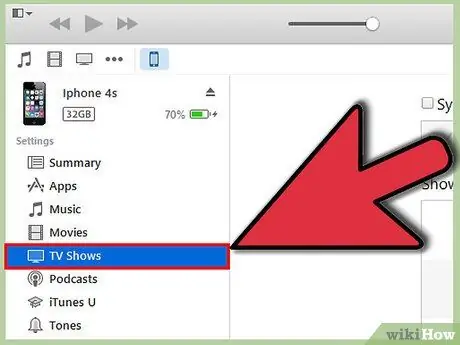
Қадам 7. Фильмді синхрондау үшін Қолдану түймесін басыңыз
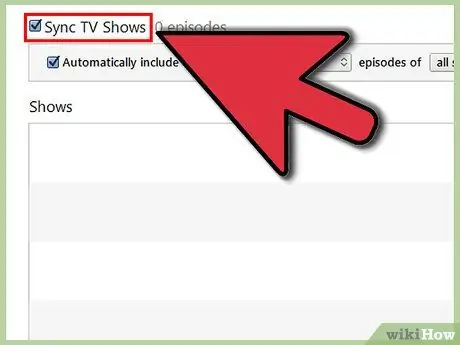
Қадам 8. Телешоулар қойындысын нұқыңыз
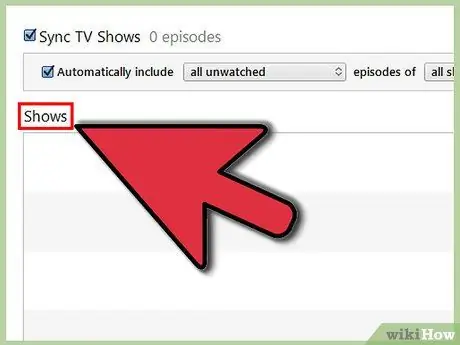
Қадам 9. Телешоуларды синхрондау опциясына құсбелгі қойыңыз
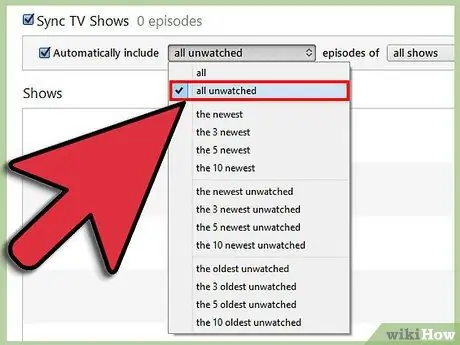
Қадам 10. Синхрондағыңыз келетін телешоуларды таңдаңыз
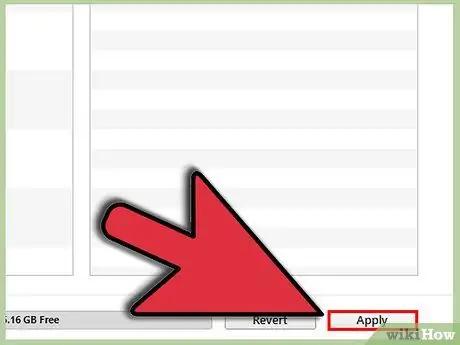
Қадам 11. Синхрондау үшін телешоуларды таңдау үшін мәзірді пайдаланыңыз
Сіз барлық телешоуларды, соңғы телешоуларды немесе қаралмаған телешоуларды таңдай аласыз.
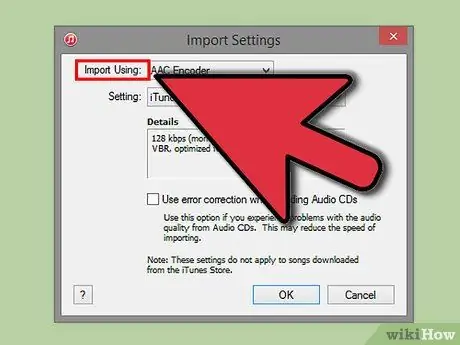
Қадам 12. Телешоуларды синхрондау үшін Қолдану түймешігін басыңыз
Қадам 13. Егер бейне синхрондалмаса, бейне форматын өзгертіңіз
iTunes iPhone -мен үйлесімді емес форматтары мен кодтаулары бар бейнелерді синхрондамайды.






